Importante
A tradução é um esforço comunitário você pode contribuir. Esta página está atualmente traduzida em 84.31%.
18.2.6. Item da Barra de Escala
As barras de escala fornecem uma indicação visual do tamanho das feições e da distância entre as feições no item do mapa. Um item de barra de escala requer um item de mapa. Use a |Barra de escala| Adicionar Barra de Escala seguindo as instruções de criação de itens 1 ` para adicionar um novo item da barra de escala que você pode manipular mais tarde da mesma forma como exposto em :ref:`interagir_layout_item.
Por padrão, um novo item da barra de escala mostra a escala do item do mapa sobre o qual é desenhado. Se não houver nenhum item de mapa abaixo, o mapa de referência 1 ` é usado. Você pode personalizá-lo no painel :guilabel:`Propriedades do Item. Além das propriedades comuns dos itens 2, este recurso tem as seguintes funcionalidades (veja: número ref:figura_layout_barra_de_escala):
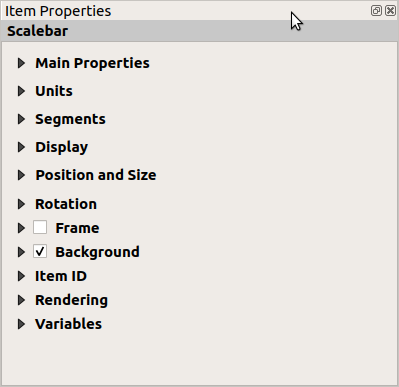
Fig. 18.34 Painel de Propriedades do Item da Barra de Escala
18.2.6.1. Propriedades principais
O grupo: guilabel: Principais propriedades do painel da barra de escala: guilabel: Propriedades do item fornece as seguintes funcionalidades (veja: número ref:figura_layout_barra_de_escala_ppt):
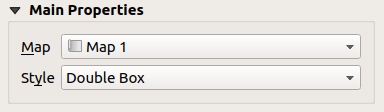
Fig. 18.35 Grupo de propriedades principal da barra de escala
Primeiro, escolha o mapa ao qual a barra de escala será anexada
Em seguida, escolha o estilo da barra de escala. Os estilos disponíveis são:
Estilos Caixa única e Caixa dupla, que contêm uma ou duas linhas de caixas alternando cores;
Marcações de linha Médio, Para cima ou Para baixo;
Estilo Linha escalonada que desenha uma representação de linha escalonada de uma barra de escala
Estilo oca que desenha uma única caixa com cores alternadas para os segmentos, com linhas horizontais nos segmentos alternados
Numérico, onde a proporção de escala é impressa (por exemplo,
1:50000).
Defina as propriedades conforme apropriado
18.2.6.2. Unidades
O grupo: guilabel: Unidades da barra de escala: guilabel:Item Properties fornece as funcionalidades para definir as unidades de exibição e alguma formatação de texto (veja: número ref:figura_layout_barra_de_escala_unidades):
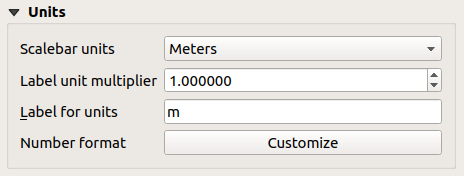
Fig. 18.36 Grupo de unidades da barra de escala
Selecione as unidades que deseja usar com: guilabel: Unidades_barra_de_escala. Há muitas opções possíveis: Unidades de mapa (a padrão), Metros, Pés, Milhas ou Milhas náuticas… e alguns derivados. A conversão de unidades é feita automaticamente.
O: guilabel:Multiplicador de unidade de rótulo especifica quantas unidades de barra de escala por unidade rotulada. Por exemplo, se as unidades da barra de escala estiverem definidas para “metros”, um multiplicador de 1000 resultará nos rótulos da barra de escala em “quilômetros”.
O campo: guilabel: Etiqueta para unidades define o texto usado para descrever as unidades da barra de escala, por exemplo,
moukm. Isso deve ser combinado para refletir o multiplicador acima.Pressione Customizar ao lado de Formato numérico para ter controle sobre todas as propriedades de formatação dos números na barra de escala, incluindo separadores de milhar, casas decimais, notação científica, etc. (veja :ref:` formatação_número` para mais detalhes). Muito útil no caso de fazer mapas para audiências fora do local atual do QGIS, ou quando você deseja variar o estilo dos padrões do local (por exemplo, adicionar separadores de milhares quando o padrão do local é ocultá-los).
Select the Method for scale bar calculation: Depending on the map CRS and extent, the distance reported in the scale bar may not be the same measured over the map. This option lets you specify the method you would like to use: Average Top, Middle and Bottom Scales, Calculate along Top of Map, Calculate along Middle of Map or Calculate along Bottom of Map.
18.2.6.3. Segmentos
O grupo Segmentos da barra de escala Propriedades do item fornece as funcionalidades para configurar o número e tamanho dos segmentos e subdivisões (veja :número ref:figura_layout_barra_de_escala_segmentos):
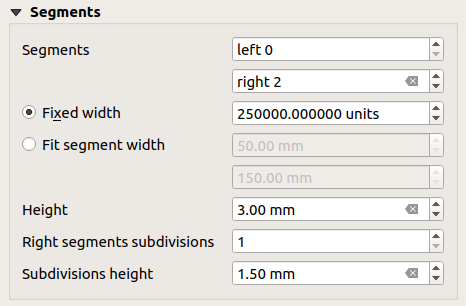
Fig. 18.37 Grupo de segmentos da barra de escala
Você pode definir o número de Segmentos que serão desenhados nos lados esquerdo e direito do
0da barra de escala:número de subdivisões de um segmento único no lado: guilabel :Esquerdo
número de segmentos no lado: guilabel: direita
You can set the width of a segment or a range for the total length of the scale bar:
Set how long a segment will be in your scale bar units (Fixed width)
Or limit the total scale bar size in
mmwith Fit segment width option. In the latter case, each time the map scale changes, the scale bar is resized (and its label updated) to fit between the upper and lower range set.
Altura é usado para definir a altura da barra.
Right segment subdivisions is used to define the number of sections the right-side segments of the scale bar can have (for Line Ticks Down, Line Ticks Middle and Line Ticks Up scale bar styles) .
Altura da subdivisão é usado para definir a altura do segmento de subdivisão.
18.2.6.4. Aparência
The Appearance group of the scale bar Item Properties panel provides the following functionalities:
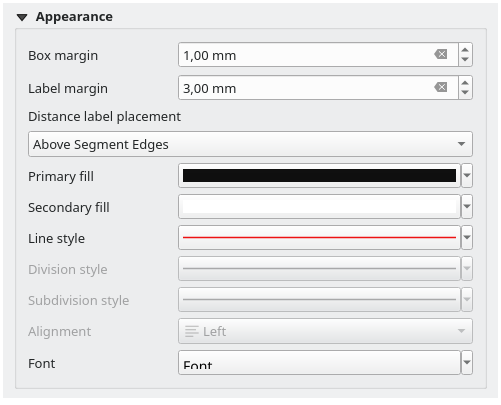
Fig. 18.38 Scale Bar Appearance group
Você pode definir como a barra de escala será exibida em seu quadro.
Margem da caixa : espaço entre o texto e as bordas do quadro
Margem da etiqueta : espaço entre o texto e o desenho da barra de escala
Distance label placement defines the position of the text relative to the scale bar segments: Above Segment Edges, Above Segment Centers, Below Segment Edges or Below Segment Centers
Preenchimento primário e Preenchimento secundário do desenho da barra de escala usando preencher as propriedades dos símbolos 1 (cor, opacidade, padrões, efeitos…) — para Caixa Simples , estilos Caixa dupla e Oca
Estilo de linha do desenho da barra de escala usando propriedades de símbolos de linha 1 (cor, traço, junção, estilo cap, padrões, efeitos…) — para todos, exceto o estilo Numérico
Estilo de divisão e Estilo de subdivisão respectivamente para segmentos de divisão e subdivisão nos estilos de barra de escala Linhas para cima, Linhas para o meio e Linha para baixo usando as propriedades de símbolos de linha :ref:` 1` (cor, traço, junção, estilo cap, padrões, efeitos…)
Alinhamento coloca o texto no lado esquerdo, central ou direito do quadro (somente para o estilo de barra de escala Numérico)
Portuguê Font para definir as propriedades 1 (tamanho, fonte, cor, espaçamento entre letras, sombra, fundo…) do rótulo da barra de escala.
Como a maioria das propriedades de exibição da barra de escala depende de símbolos cujas propriedades podem ser definidas por dados, é possível renderizar barras de escala definidas por dados.
Exemplo: o código a seguir aplicado à propriedade negrito dos rótulos de escala exibirá números em negrito quando forem múltiplos de 500:
-- returns True (or 1) if the value displayed on the bar
-- is a multiple of 500
@scale_value % 500 = 0